ស្វែងយល់អំពីមូលហេតុដែលអាចកើតមាននៃកំហុស 'Outlook PST មិនមែនជាឯកសារថតផ្ទាល់ខ្លួន' ហើយស្វែងរកវិធីសាមញ្ញដើម្បីជួសជុលវាឱ្យបានរហ័ស និងធ្វើឱ្យកម្មវិធីរបស់អ្នកត្រឡប់ទៅមុខងារធម្មតាវិញ។
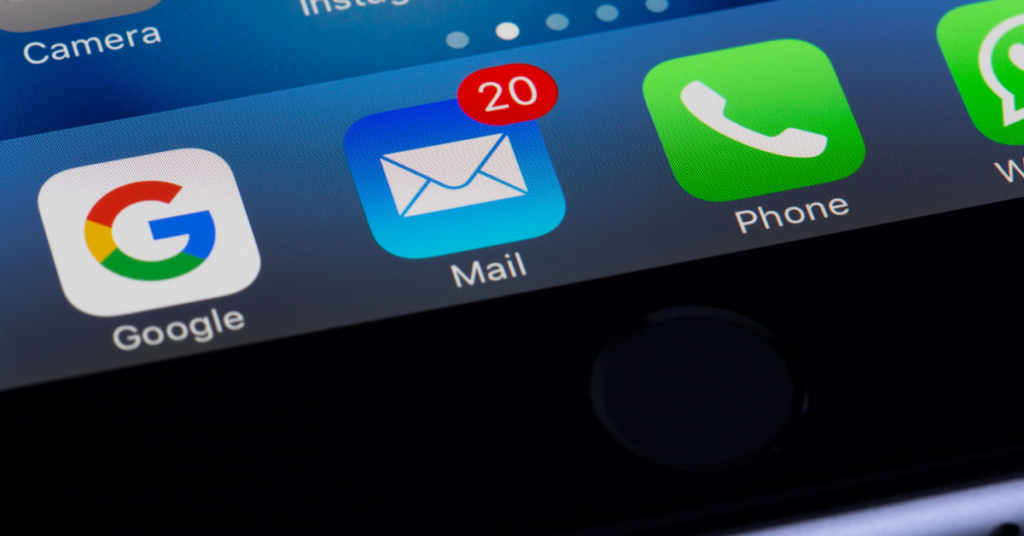
កំហុសមួយក្នុងចំណោមកំហុសដែលទាក់ទងនឹងឯកសារ PST ដែលខូចគឺ 'Outlook PST មិនមែនជាឯកសារថតផ្ទាល់ខ្លួនទេ' ។ នៅពេលដែលអ្នកទទួលបានកំហុសនេះ កម្មវិធីអ៊ីមែលអតិថិជនដ៏មានអានុភាពរបស់អ្នកមិនឆ្លើយតបរួចហើយ។ តើអ្នកអាចធ្វើអ្វីបាន ដើម្បីស្តារមុខងាររបស់វាឡើងវិញ? ខាងក្រោមនេះគឺជាគន្លឹះសាមញ្ញមួយចំនួនដែលនឹងមានប្រយោជន៍ពេលព្យាយាមដោះស្រាយបញ្ហានេះ។
តើអ្វីបណ្តាលឱ្យមានកំហុស?
ប្រសិនបើអ្នកប្រើជួបប្រទះកំហុសនេះ វាបង្ហាញថាឯកសារ PST ខូច ហើយកម្មវិធី Outlook មិនអាចអានវាបានទេ។ មានមូលហេតុចម្រុះនៃឯកសារ PST ដែលខូច។ ពួកវារួមបញ្ចូលការវាយប្រហារដោយមេរោគ ការខូចខាតដល់ឧបករណ៍ផ្ទុកដូចជា ឌីវីឌី និងកំហុសក្នុងការសរសេរកំឡុងពេលបម្រុងទុក។
ការដោះស្រាយកំហុស 'Outlook PST មិនមែនជាឯកសារថតផ្ទាល់ខ្លួន' ទេ។
ពេលដែលអ្នកជួបប្រទះបញ្ហានេះ គួរតែធ្វើច្បាប់ចម្លងរបស់អ្នក។ tarទទួលបានឯកសារ។ សូមចងចាំថានីតិវិធីជួសជុលឯកសារមិនអាចផ្តល់នូវការសង្គ្រោះទិន្នន័យ 100 ភាគរយនៅក្នុងឯកសារ PST របស់អ្នក។ ជាការពិត ទោះបីជាអ្នកគ្រប់គ្រងដើម្បីស្ដារកម្មវិធីអ៊ីមែលរបស់អ្នកក៏ដោយ អ្នកទំនងជានឹងបាត់បង់ឯកសារដែលមិនត្រូវបានសង្គ្រោះក្នុងអំឡុងពេលដំណើរការស្តារឡើងវិញ។ គន្លឹះខាងក្រោមអាចជួយអ្នកសង្គ្រោះឯកសារ PST របស់អ្នក។
1. សាកល្បងឧបករណ៍ជួសជុលប្រអប់សំបុត្រ
MS Outlook ភ្ជាប់មកជាមួយឧបករណ៍ជួសជុលដែលមានស្រាប់។ វាគឺជា Scanpst.exe ឧបករណ៍ប្រើប្រាស់ដែលត្រូវបានរកឃើញនៅក្នុងឯកសារកម្មវិធី។ មុន សtarតាមរយៈឧបករណ៍ជួសជុលនេះ បិទកម្មវិធី Outlook និងឯកសារណាមួយដែលអាចចូលប្រើឯកសារដែលអ្នកមានបំណងជួសជុល។
បើកដំណើរការកម្មវិធី ហើយជ្រើសរើសឯកសារដែលអ្នកចង់ជួសជុល បន្ទាប់មកចុច starប៊ូតុង t ។ នេះនឹងទាត់tart ដំណើរការជួសជុលឯកសារ។ វាជាការសំខាន់ក្នុងការកត់សម្គាល់ថាអ្នកប្រហែលជាត្រូវធ្វើដំណើរការនេះម្តងទៀតច្រើនដង មុនពេលដែលឯកសាររបស់អ្នកត្រូវបានជួសជុលពេញលេញ។ លើសពីនេះទៀតឧបករណ៍ជួសជុលនេះមិនដោះស្រាយបញ្ហាទាំងអស់ដែលទាក់ទងនឹងកំហុសនេះទេ។ នេះមានន័យថា កំហុសអាចនៅតែបង្ហាញ សូម្បីតែបន្ទាប់ពីបញ្ចប់ដំណើរការស្តារឡើងវិញក៏ដោយ។
ដើម្បីទទួលបានឯកសារជួសជុល សtart MS Outlook ហើយចុច CTRL + 6 ដើម្បីបង្ហាញធាតុដែលត្រូវបានសង្គ្រោះ។ ផ្លាស់ទីឯកសារទាំងនេះទៅថត PST ថ្មី ហើយកម្ចាត់ឯកសារដែលបានសង្គ្រោះពីទម្រង់ Outlook របស់អ្នក។
2. ប្រើឧបករណ៍សង្គ្រោះទិន្នន័យភាគីទីបី
ប្រសិនបើដំណើរការឧបករណ៍ជួសជុលប្រអប់ទទួលមិនកែកំហុស សូមពិចារណាប្រើកម្មវិធីជួសជុល Outlook ភាគីទីបី។ ឧបករណ៍ទាំងនេះអាចមានប្រយោជន៍នៅពេលអ្នកចង់សង្គ្រោះឯកសារ PST របស់អ្នក។ ឧ DataNumen ការជួសជុលចក្ខុវិស័យ កម្មវិធីត្រូវបានរចនាឡើងដើម្បីផ្តល់ឱ្យអ្នកនូវបទពិសោធន៍នៃការសង្គ្រោះទិន្នន័យដោយងាយស្រួល។ នៅពេលដែលអ្នកដំឡើង និងបើកដំណើរការកម្មវិធី អ្នកនឹងជួសជុលឯកសាររបស់អ្នកក្នុងជំហានសាមញ្ញចំនួនប្រាំ។ វាក៏ត្រូវបានរចនាឡើងផងដែរដើម្បីអនុញ្ញាតឱ្យមានការងើបឡើងវិញនៃកំណែទាំងអស់របស់ Outlook រួមទាំងកំណែដែលមានមូលដ្ឋានលើពពកសម្រាប់ Office 365 ។
វិធីសាស្រ្តនេះគឺល្អសម្រាប់ការសង្គ្រោះឯកសារ PST ជាពិសេសប្រសិនបើធាតុមួយចំនួនដូចជាសារ កិច្ចការ និងទំនាក់ទំនងត្រូវបានលុប។ វាក៏ជាជម្រើសដ៏ល្អបំផុតសម្រាប់ការសង្គ្រោះឯកសារ PST ធំរហូតដល់ 16777216 TB ។
សន្និដ្ឋាន
កំហុស 'Outlook PST មិនមែនជាឯកសារថតផ្ទាល់ខ្លួនទេ' មានសមត្ថភាពការពារអ្នកពីការចូលប្រើព័ត៌មានសំខាន់ៗនៅក្នុងប្រអប់សំបុត្រ Outlook របស់អ្នក។ ក្នុងករណីបែបនេះ អ្នកអាចជ្រើសរើសជួសជុលឯកសារដោយប្រើឧបករណ៍ជួសជុលប្រអប់សំបុត្រ។ ទោះយ៉ាងណាក៏ដោយ វិធីសាស្ត្រនេះមិនធានាការសង្គ្រោះឯកសារ 100 ភាគរយទេ។ ផងដែរ ធាតុទាំងឡាយណាដែលអ្នកមិនងើបឡើងវិញបន្ទាប់ពីដំណើរការជម្រើសនេះនឹងត្រូវបានលុប ហើយអាចសង្គ្រោះបានតែពីឯកសារបម្រុងទុកប៉ុណ្ណោះ។ ការប្រើប្រាស់ឧបករណ៍ជួសជុល Outlook ភាគីទីបីដូចជា DataNumen Outlook Repair ជួយអ្នកឱ្យងើបឡើងវិញនូវអ្វីដែលឧបករណ៍ជួសជុលប្រអប់សំបុត្រមិនអាច។

1